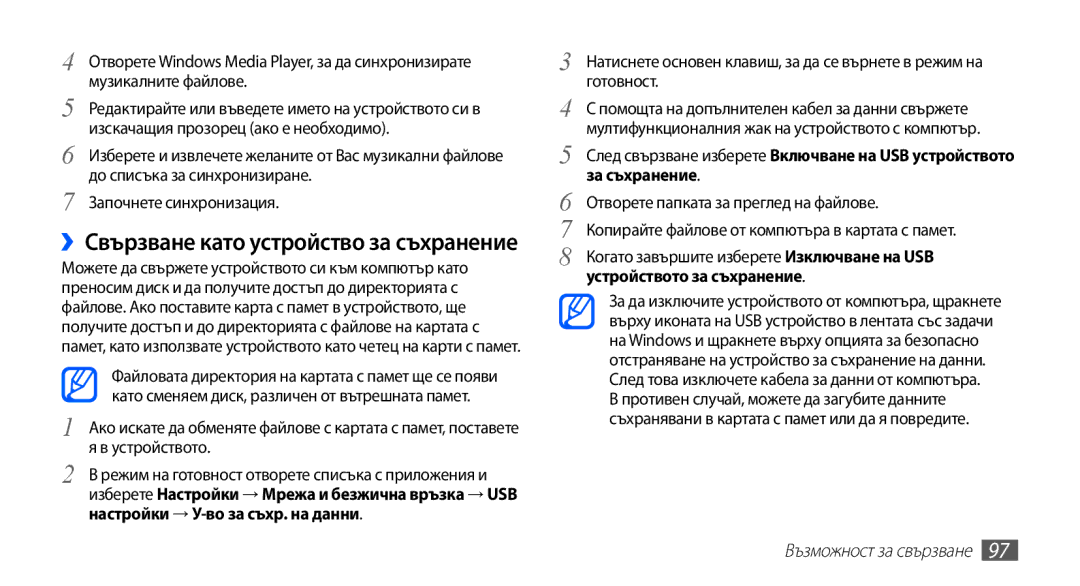4 Отворете Windows Media Player, за да синхронизирате музикалните файлове.
5 Редактирайте или въведете името на устройството си в изскачащия прозорец (ако е необходимо).
6 Изберете и извлечете желаните от Вас музикални файлове до списъка за синхронизиране.
7 Започнете синхронизация.
››Свързване като устройство за съхранение
Можете да свържете устройството си към компютър като преносим диск и да получите достъп до директорията с файлове. Ако поставите карта с памет в устройството, ще получите достъп и до директорията с файлове на картата с памет, като използвате устройството като четец на карти с памет.
Файловата директория на картата с памет ще се появи като сменяем диск, различен от вътрешната памет.
1 Ако искате да обменяте файлове с картата с памет, поставете я в устройството.
2 В режим на готовност отворете списъка с приложения и изберете Настройки → Мрежа и безжична връзка → USB настройки →
3 | Натиснете основен клавиш, за да се върнете в режим на |
4 | готовност. |
С помощта на допълнителен кабел за данни свържете | |
5 | мултифункционалния жак на устройството с компютър. |
След свързване изберете Включване на USB устройството | |
за съхранение. | |
6 | Отворете папката за преглед на файлове. |
7 | Копирайте файлове от компютъра в картата с памет. |
8 | Когато завършите изберете Изключване на USB |
устройството за съхранение. |
За да изключите устройството от компютъра, щракнете върху иконата на USB устройство в лентата със задачи на Windows и щракнете върху опцията за безопасно отстраняване на устройство за съхранение на данни. След това изключете кабела за данни от компютъра.
Впротивен случай, можете да загубите данните съхранявани в картата с памет или да я повредите.